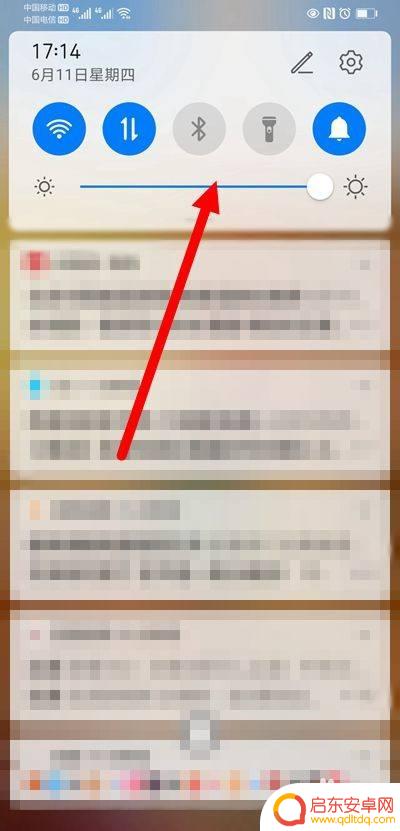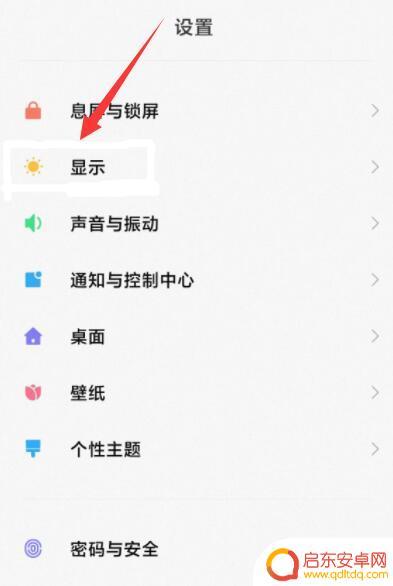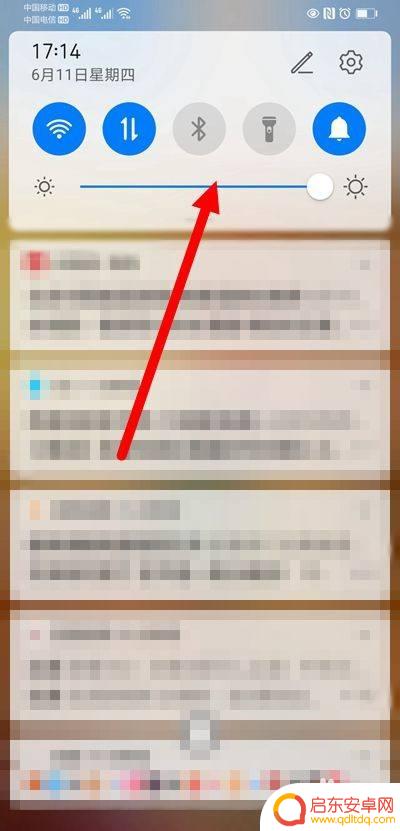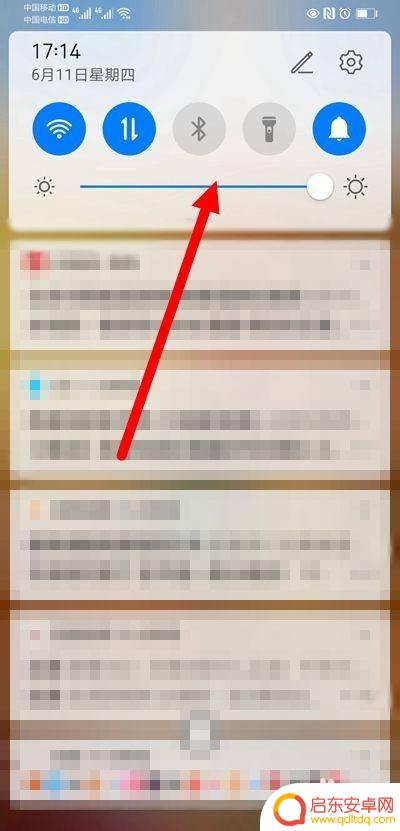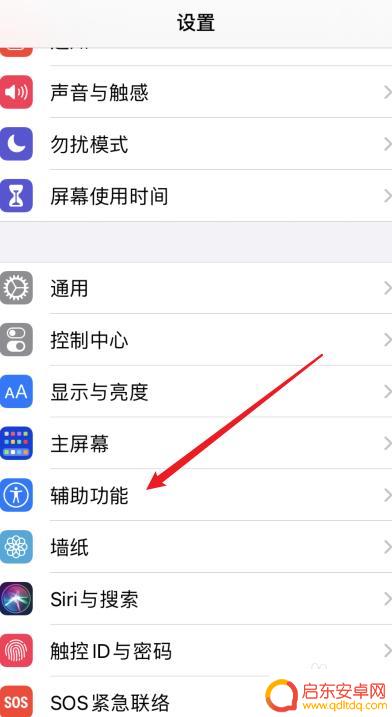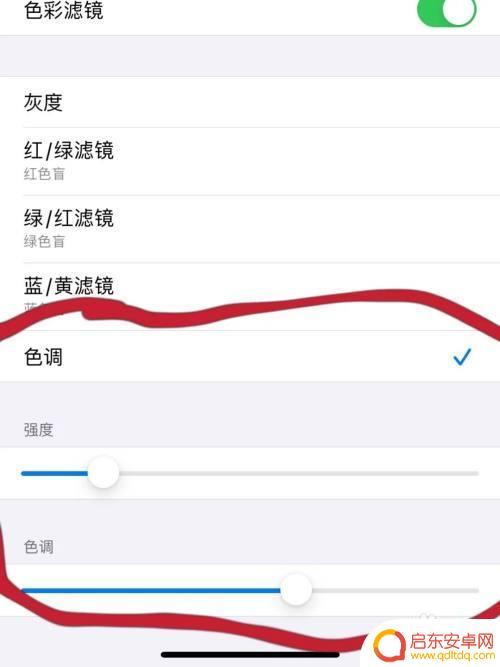怎么让手机屏幕干涩变亮 手机屏幕亮度调到最高还是很暗
手机屏幕在使用一段时间后可能会出现干涩的情况,这时候我们通常会尝试将手机屏幕亮度调到最高来解决问题,有时候即使将手机屏幕亮度调到最高,屏幕仍然显得很暗。这种情况可能会让人感到困扰,不知道应该如何解决。接下来我们将探讨一些方法,帮助大家解决手机屏幕干涩变亮的问题。
手机屏幕亮度调到最高还是很暗
具体步骤:
1.如下图所示,手机亮度已经调到最亮了。
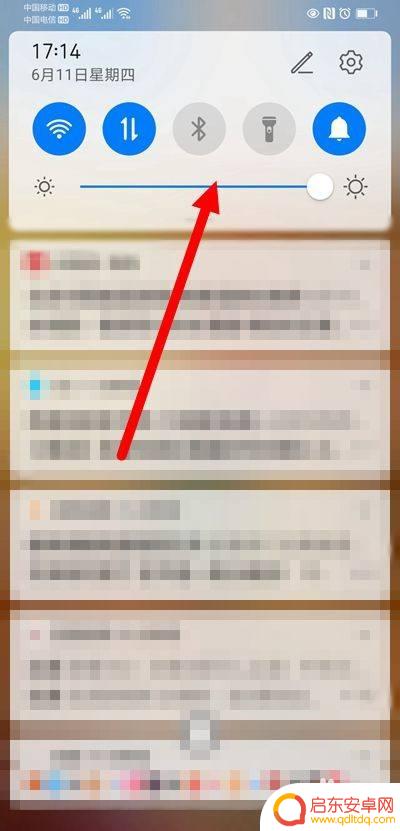
2.返回手机桌面,点击设置图标。
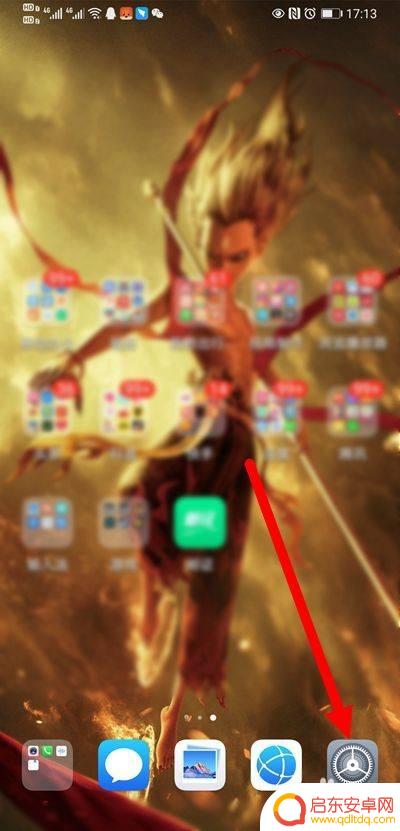
3.进入设置,点击显示和亮度。
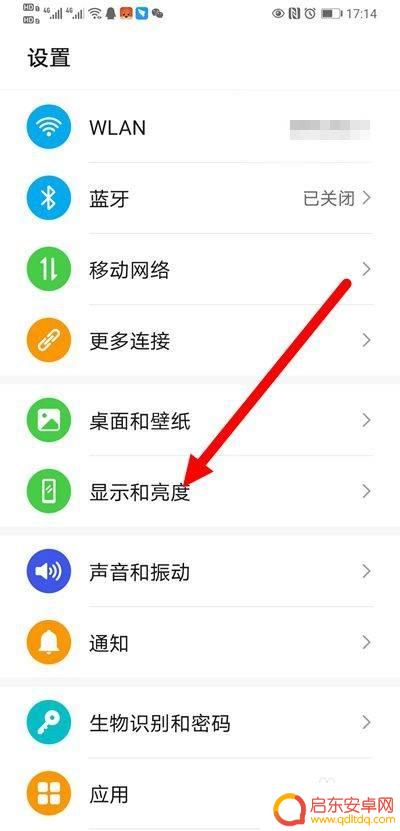
4.之后点击护眼模式。
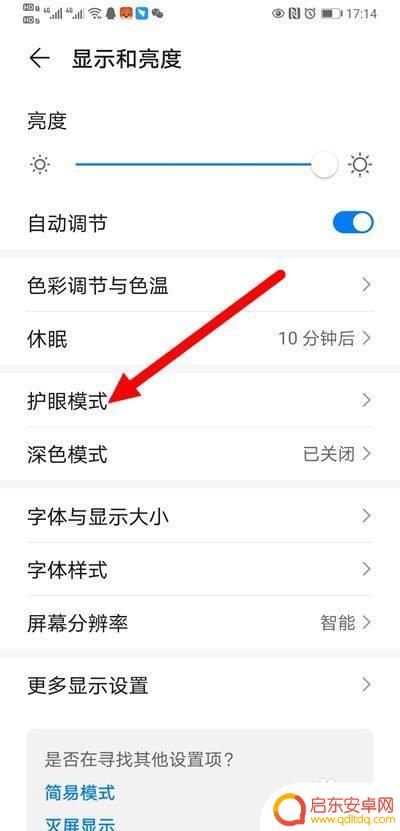
5.进入护眼模式,把定时开启、全天开启后面的按钮关闭。这样手机就会变得很亮了。
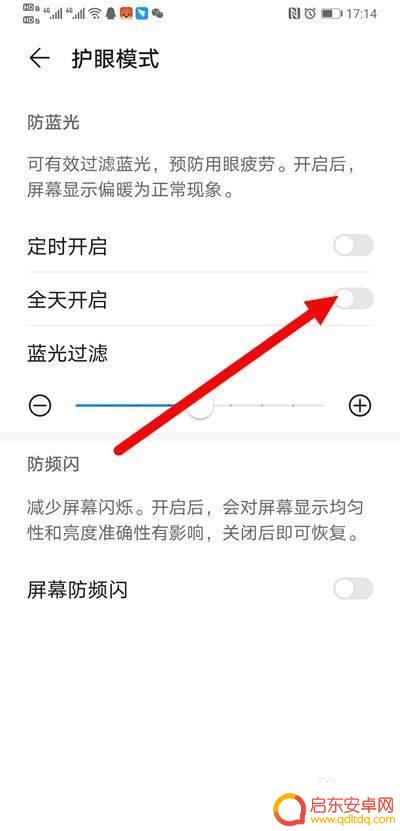
6.再返回到显示和亮度,点击色彩调节与色温。
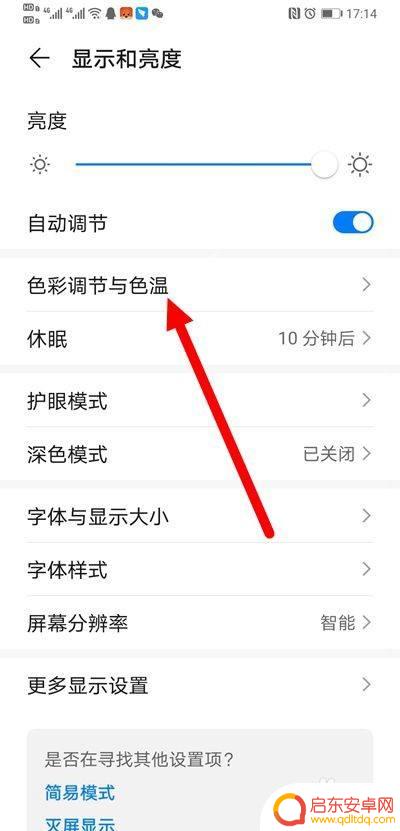
7.进入彩调节与色温,选择鲜艳模式,这样手机亮度就会显得更亮了。
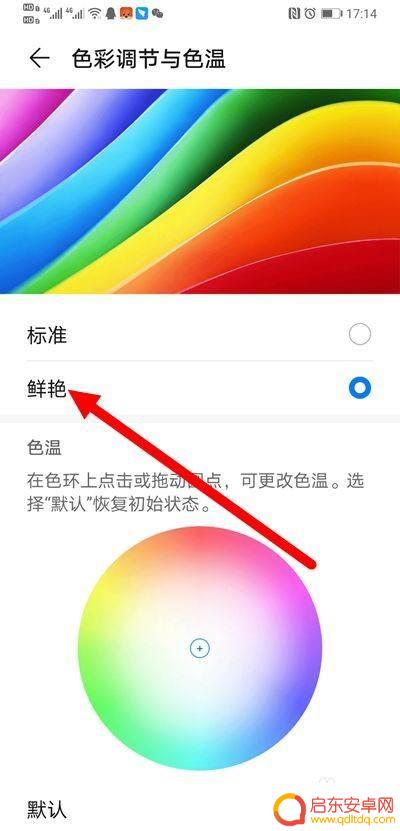
以上是如何解决手机屏幕干涩变亮的全部内容,如果有遇到相同问题的用户,可以参考本文中介绍的步骤来修复,希望对大家有所帮助。
相关教程
-
手机怎么变得刚亮 手机亮度调到最高还是很暗怎么办解决方法
当手机屏幕变得刚亮却依然很暗时,可能让人感到困扰,调到最高亮度也无济于事,该怎么办呢?解决方法可以尝试关闭自动调节亮度功能,手动调整亮度至最高。检查手机是否有灰尘或污垢遮挡屏幕...
-
小米手机屏幕亮度调到最亮,怎么还暗,为什么 小米手机亮度最高还是很暗怎么办
小米手机是目前市面上备受欢迎的智能手机之一,拥有强大的性能和优质的屏幕显示效果,有时候可能会遇到一个问题,就是当将小米手机的屏幕亮度调到最亮时,却发现屏幕依然很暗。这种情况让很...
-
手机屏幕不小心调暗了怎么办 手机亮度调到最高还是很暗怎么调整
随着手机的普及和使用频率的增加,我们经常会遇到手机屏幕调暗的情况,当我们意外调暗手机屏幕时,可能会感到困惑和苦恼。更令人沮丧的是,即使将手机亮度调至最高,屏幕仍然保持着一种令人...
-
手机怎么使屏变得更亮 手机亮度调到最高还是很暗怎么办怎么调整
手机是我们日常生活中不可或缺的工具,但有时候我们可能会遇到手机屏幕太暗的问题,即使将手机亮度调到最高,仍然无法满足我们的需求。在这种情况下,我们可以尝试其他方法来调整手机屏幕的...
-
苹果手机亮度突然变暗了怎么回事 苹果屏幕亮度突然变暗的原因
最近使用苹果手机的用户可能会遇到一个令人困惑的问题,就是手机屏幕的亮度突然变暗,这种情况可能会让人感到困扰,不知道如何解决。苹果手机屏幕亮度突然变暗的原因有很多种,可能是由于系...
-
苹果手机忽明忽暗但是亮度条没变化 iPhone亮度条不变屏幕变暗怎么解决
近日,有用户反映苹果手机在使用过程中出现了一些问题,他们发现自己的手机屏幕在使用过程中时而明亮,时而变暗,但是亮度调节条并没有发生任何变化。这...
-
手机access怎么使用 手机怎么使用access
随着科技的不断发展,手机已经成为我们日常生活中必不可少的一部分,而手机access作为一种便捷的工具,更是受到了越来越多人的青睐。手机access怎么使用呢?如何让我们的手机更...
-
手机如何接上蓝牙耳机 蓝牙耳机与手机配对步骤
随着技术的不断升级,蓝牙耳机已经成为了我们生活中不可或缺的配件之一,对于初次使用蓝牙耳机的人来说,如何将蓝牙耳机与手机配对成了一个让人头疼的问题。事实上只要按照简单的步骤进行操...
-
华为手机小灯泡怎么关闭 华为手机桌面滑动时的灯泡怎么关掉
华为手机的小灯泡功能是一项非常实用的功能,它可以在我们使用手机时提供方便,在一些场景下,比如我们在晚上使用手机时,小灯泡可能会对我们的视觉造成一定的干扰。如何关闭华为手机的小灯...
-
苹果手机微信按住怎么设置 苹果手机微信语音话没说完就发出怎么办
在使用苹果手机微信时,有时候我们可能会遇到一些问题,比如在语音聊天时话没说完就不小心发出去了,这时候该怎么办呢?苹果手机微信提供了很方便的设置功能,可以帮助我们解决这个问题,下...